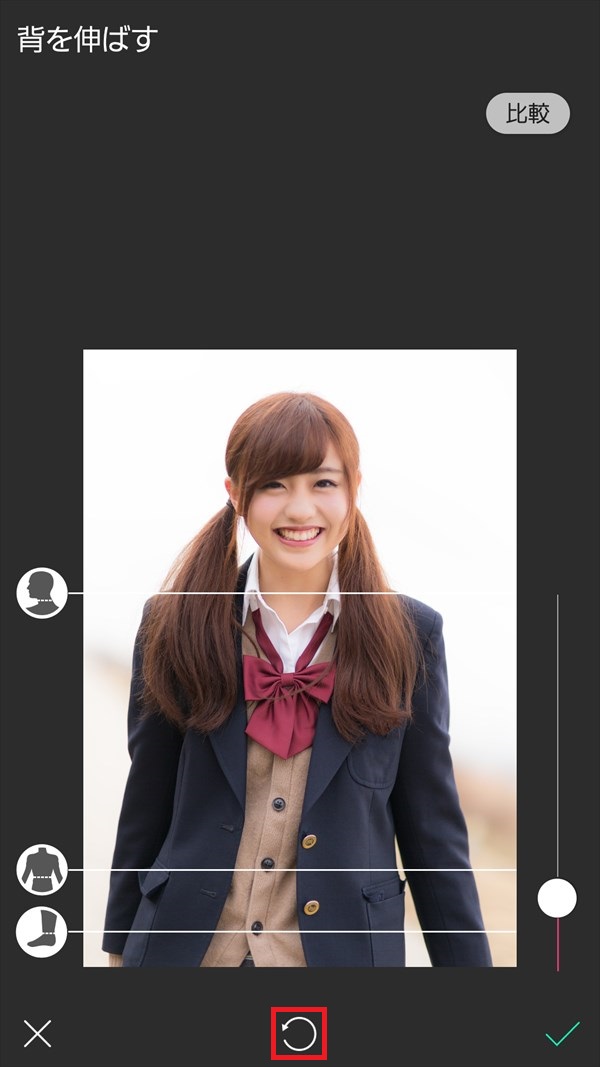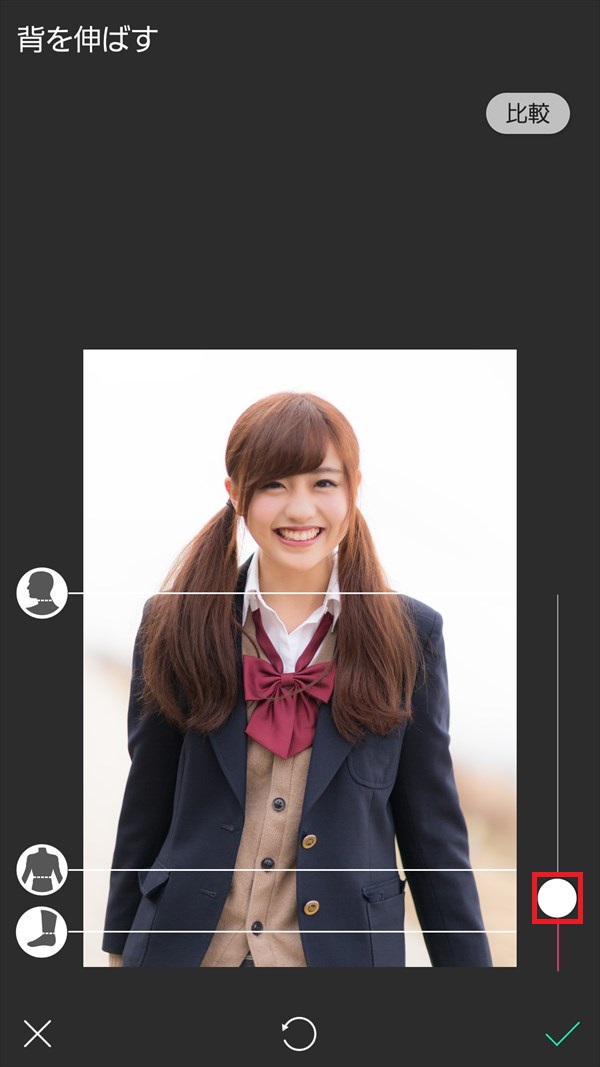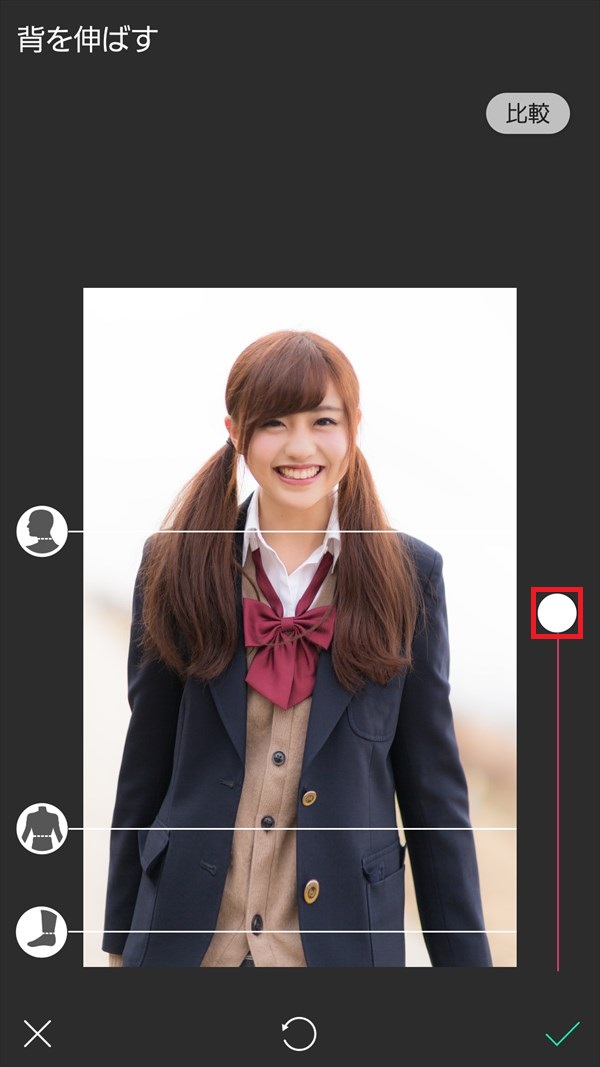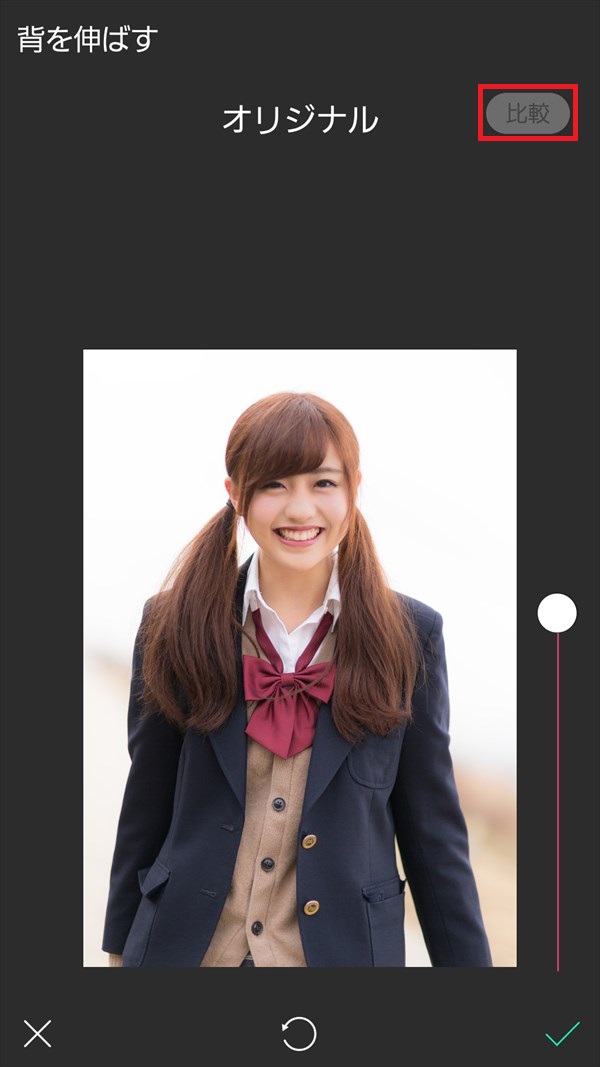自撮りカメラアプリの「YouCam Perfect」(ユーカム パーフェクト)を使うと、写真(画像)に写った人物の「背を伸ばす」ことができます。
今回は、このYouCam Perfectで、背を伸ばす方法を紹介します。
背を伸ばす方法
※ここでは、Android版の「YouCam Perfect」アプリ(バージョン 5.30.2)を使用します。
※YouCam Perfectの「ホーム」画面で「写真の編集」をタップして、編集(加工)する写真を開き、画面下の「美顔」をタップして、「美顔」画面が開いたところから解説します。
背を伸ばす
1.「美顔」画面に写真を開いたら、画面下のメニューを左にスクロールして、表示された「背を伸ばす」をタップします。
※ここでは、モデルの河村友歌さん(ぱくたそフリー素材)の写真を開きます。

2.写真の被写体から、「首」「腰」「足首」部分が自動検出されます。
処理が終わると、「背を伸ばす」の調整画面が開くので、画面右側のスライダー(デフォルト調整値「0」)を上下(「100」~「-20」)に動かして、背の高さを調整します。
※スライダーを下(-)側に動かせば、背を縮めることもできます。
3.スライダーを動かした後、画面右上の「比較」をタップすると、調整前の「オリジナル」写真に切り替わるので、調整前と後の写真を比較することができます。
「首」「腰」「足首」の位置を調整する
4.写真から自動検出された「首」「腰」「足首」の位置は、画面左側の各部分のアイコンを上下に動かすことで調整することができます。
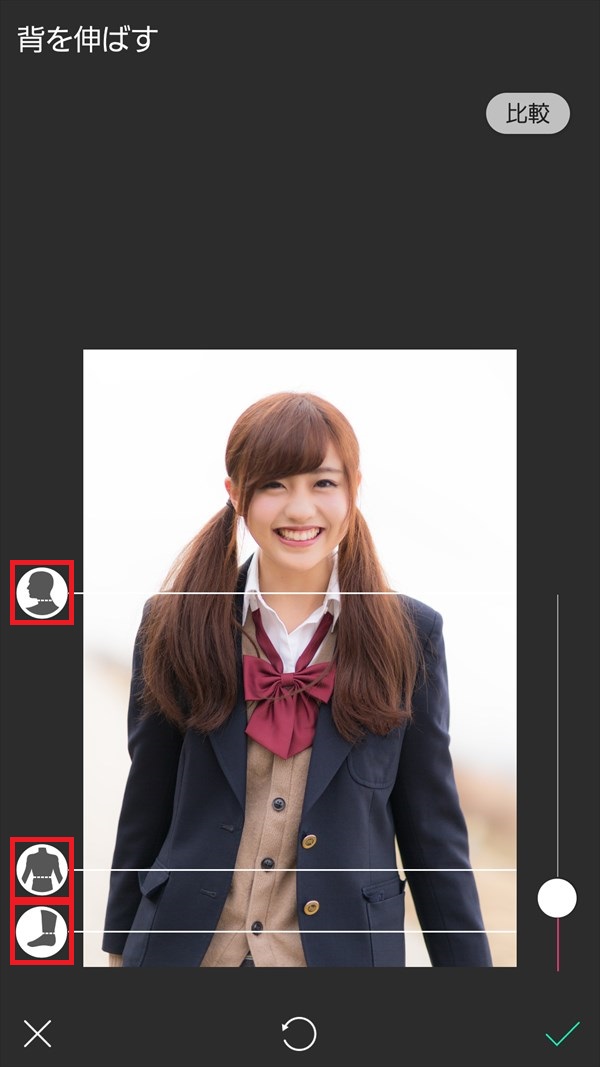
さらに背を伸ばす
5.画面右側のスライダーを動かした後、画面左側の「首」「腰」「足首」の位置を変えると、加工した写真はそのままで、画面右側のスライダーが「0」に戻るので、さらに背を伸ばしたり、縮めることができます。
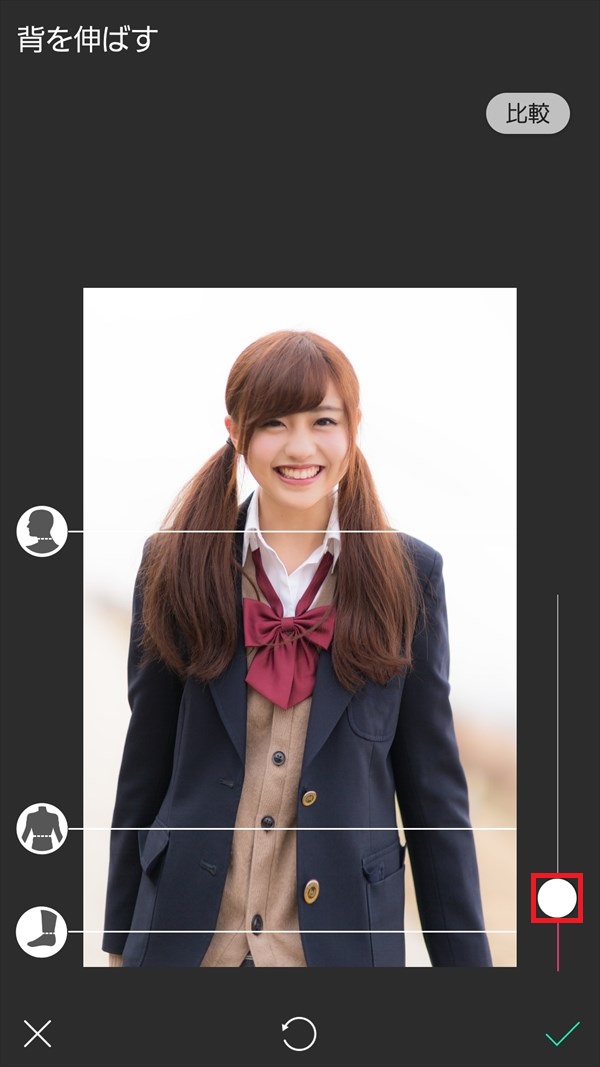
写真の編集(加工)を完了する
6.写真の編集(加工)を終えたら、画面右下の「✔(チェック)」マークをタップします。
写真の編集(加工)が完了し、「編集」画面に戻ります。
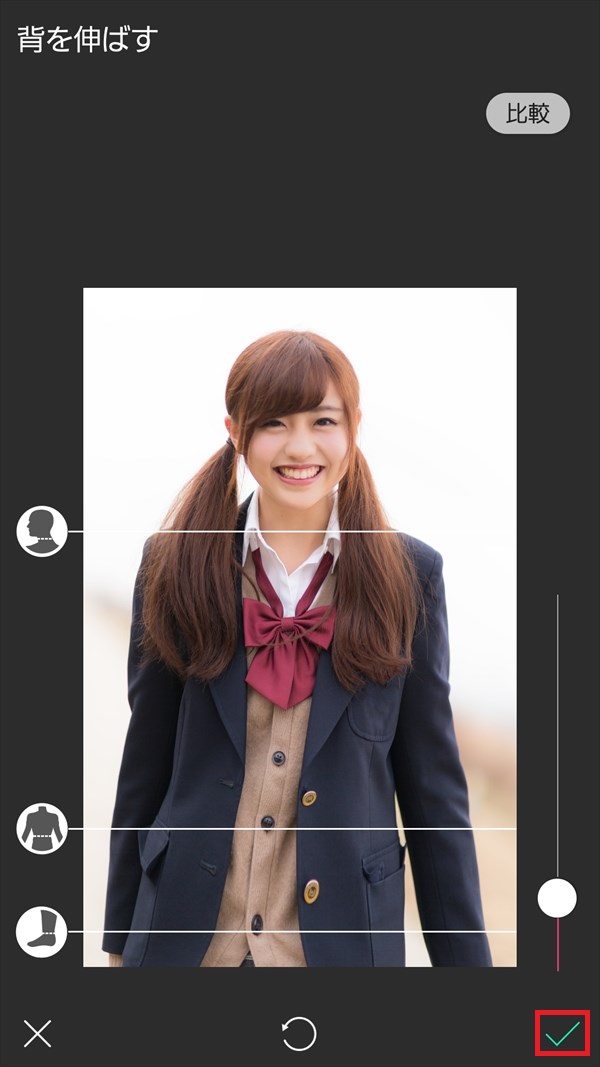
「リセット」する
「背を伸ばす」の調整を初めからやり直したいときは、画面下の「リセット」アイコンをタップすると、調整前の元の写真に戻ります。
※「リセット」をすると、「リセット」前の背の高さを調整した写真には戻れなくなるので、ご注意ください。